Af forskellige årsager kan dine MOV-filer være beskadiget eller ødelagt. I så fald kan du ikke åbne eller redigere MOV-videoerne normalt. Ved du hvordan man reparere MOV-fil?
MOV er et populært videofilformat udviklet af Apple. Det er hovedsageligt designet til QuickTime Player og Apple-enheder som Mac, iPhone og iPad. Det vil være ret irriterende, hvis du får en beskadiget MOV-fil.
Faktisk er filkorruption en slags almindeligt problem. Der er stadig måder at reparere det på. Her i dette indlæg deler vi gerne 3 effektive løsninger til at hjælpe dig med at reparere beskadigede MOV-filer.
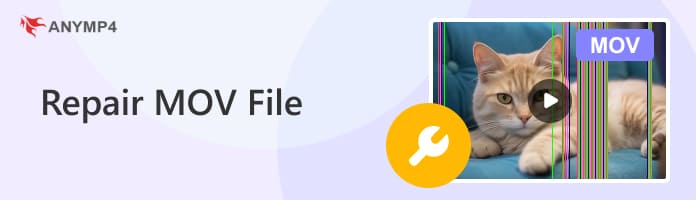
MOV-formatet er udviklet af Apple og er et standard multimediefilformat, der kan indeholde flere video-, lyd- og undertekstspor. Du kender det måske som en QuickTime-fil. Det er dog kompatibelt med både Windows- og Mac-systemer. Som et bredt accepteret medieformat optræder MOV ofte i vores daglige liv. Derfor er jævn afspilning afgørende. Din MOV-fil kan dog blive beskadiget og uspillelig i forskellige situationer og forstyrre din underholdning.
MOV kompression: Når du komprimerer en stor MOV-videofil korrekt, kan du få et fantastisk resultat med en mindre filstørrelse. Men hvis dette ikke gøres ordentligt, kan resultatet MOV-video, du får, blive beskadiget.
MOV redigeringsproblem: Forskellige trin under redigering kan påvirke resultatet af den MOV-ydelse, du får. Kodningen kan være forkert, eller der er fejl i din gengivelsesproces, som alle kan føre til en uspillelig MOV-fil.
MOV-overførselsproblem: Uanset om du sender, modtager eller downloader MOV-filen, kan filen blive beskadiget på grund af et internetforbindelsesproblem.
Ødelagt MOV-videoheader: Hvis du har problemer med at afspille din MOV-video, kan det skyldes, at header-filen mangler eller er beskadiget. Denne fil indeholder vigtige oplysninger, som medieafspillere som QuickTime- eller VLC-afspillere har brug for for at fortolke videoen korrekt. Uden det ved afspilleren muligvis ikke, hvor han skal starte, eller hvordan han forstår, hvad der sker i videoen. For at løse dette skal du sikre dig, at header-filen er til stede og intakt.
MOV-konverteringsproblem: Din videofil er muligvis ikke i MOV-format i starten. Hvis det er konverteret fra andre formater, skal du være forsigtig med det værktøj, du bruger, for det kan resultere i uafspilbare MOV-videofiler.
Optagelsesfejl: Hvis header-filskrivning afbrydes som det sidste trin i din videooptagelse, kan den MOV-fil, du får, heller ikke afspilles, for afspilleren kan ikke forstå en beskadiget header.
Det er derfor, det er så vigtigt for dig at lære følgende 3 metoder til at reparere MOV-filer på dit skrivebord.
Til reparation af beskadigede MOV-videofiler, AnyMP4 Video Reparation er her for at hjælpe og understøtter MOV-, MP4- og 3GP-formater. Uanset hvorfor din MOV-fil er beskadiget, håndterer denne MOV-fixer alle situationer. Med en ordentlig prøvevideofil kan din beskadigede MOV-video nemt repareres med en høj succesrate. Dette reparationsværktøj er tilgængeligt nu på Windows og Mac, hvilket sikrer, at din MOV-fil kan afspilles igen i Windows Media Player og QuickTime Player.
Anbefaling
1 Få en gratis download af dette enkle MOV-reparationsværktøj. Installer og start derefter værktøjet på dit skrivebord.
Sikker download
Sikker download
2 Klik på knappen Plus knappen til venstre for at uploade din beskadigede MOV-fil. Upload derefter en afspilbar eksempelfil ved at klikke på Plus knappen til højre. Du kan få en prøvefil ved at downloade den online eller filme en ved at bruge den samme enhed.
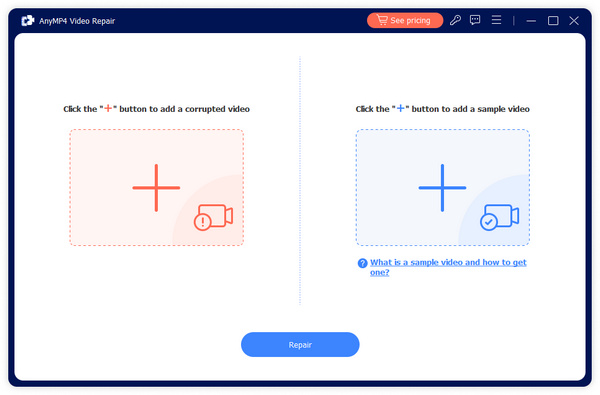
3 Herefter klikker du på Reparation knappen nedenfor for at starte den beskadigede MOV-videofil reparationsproces.
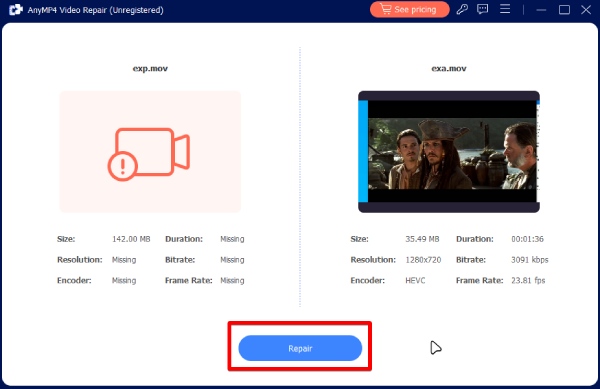
4 Når reparationen er udført, kan du klikke på Eksempel knappen for at se, om videoen er korrekt rettet. Klik derefter på Gem knappen for at downloade videoen, hvis du er tilfreds.

Før du henvender dig til det professionelle MOV-reparationsværktøj, skal du først prøve at reparere MOV-filen med QuickTime Player. Som nævnt ovenfor er MOV specielt designet til det. Udover den grundlæggende afspilningsfunktion bærer QuickTime også den avancerede funktion til at reparere alvorligt beskadigede filer. Du kan afspille den beskadigede MOV-fil i QuickTime og kontrollere, om den kan åbnes og afspilles der.
QuickTime Player kan reparere marginalt beskadigede videoer automatisk. Men hvis din MOV-fil ikke kan repareres, skal du henvende dig til den professionelle MOV-filreparationssoftware, Data Recovery. Det bruges hovedsageligt til forskellige datagendannelse. Men det giver dig også mulighed for nemt at reparere en beskadiget MOV-fil.
Anbefaling
Sikker download
Sikker download
1 Først skal du downloade, installere og køre MOV-reparationssoftwaren på din computer. Når du indtaster dette værktøj, kan du se mange populære datatyper som billede, video, lyd, e-mail og dokumenter er opført der.
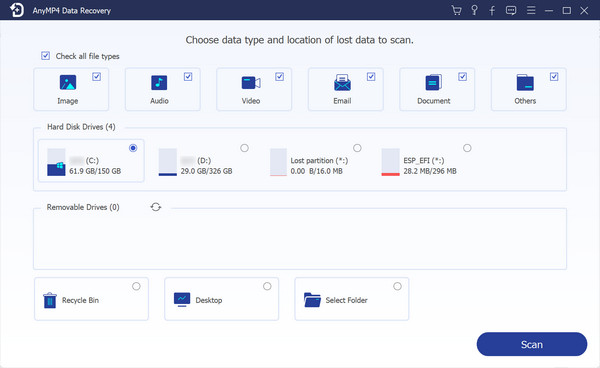
2 For at reparere MOV-fil kan du kun vælge videoindstillingen. Vælg derefter den specifikke harddisk, hvor MOV-videoen er gemt. Hvis du vil reparere en beskadiget MOV-fil fra ekstern harddisk, flashdrev, SD-kort eller hukommelseskort, skal du slutte den til din computer.
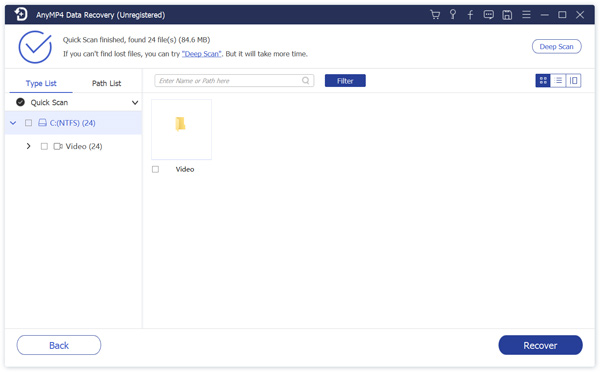
3 Klik på knappen Scan for at udføre en hurtig scanning. Det tilbyder også en Deep Scan-funktion. Hvis du ikke kan finde dine mistede eller slettede filer, kan du bruge det. Efter scanning kan du klikke på videomappen og derefter vælge MOV-mappen. Der er en filterfunktion, så du hurtigt kan finde den beskadigede fil.
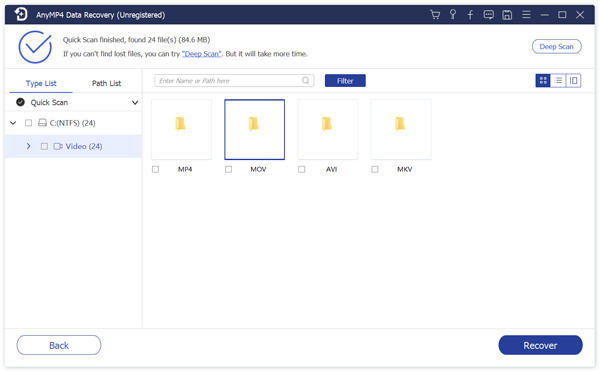
4 Find den beskadigede MOV-fil, og klik derefter på knappen Gendan for at reparere og eksportere den til din computer.
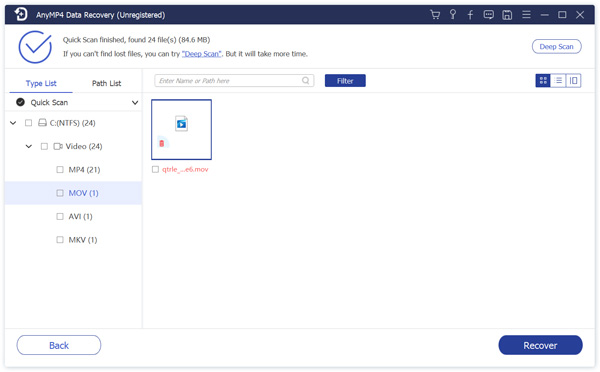
Inden for få klik kan du nemt reparere MOV-filen. Når du mister nogle vigtige filer, kan du også stole på denne datagendannelse for at få dem tilbage.
VLC er en af de mest populære medieafspillere, som også kan reparere beskadigede, beskadigede, ødelagte eller ikke-afspilbare videofiler. Når du vil reparere MOV-filen, kan du stole på den.
1 VLC medieafspiller har evnen til automatisk at reparere beskadigede AVI-filer. Så før du reparerer MOV-fil, skal du først konvertere MOV til AVI.
2 Åbn VLC på din computer, og klik derefter på fanen Medier. Vælg indstillingen Konverter/Gem fra rullelisten. Når du går ind i formatkonverteringsvinduet, kan du klikke på Tilføj for at indlæse den MOV-fil, du vil konvertere.
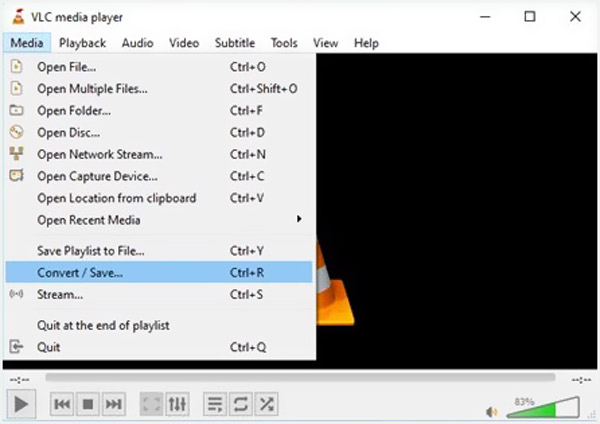
3 Vælg AVI som outputformat, og klik derefter på knappen Start for at begynde at konvertere MOV til AVI i VLC medieafspiller.
4 Når videokonverteringen er færdig, skal du klikke på Værktøjer og derefter vælge indstillingen Indstillinger.
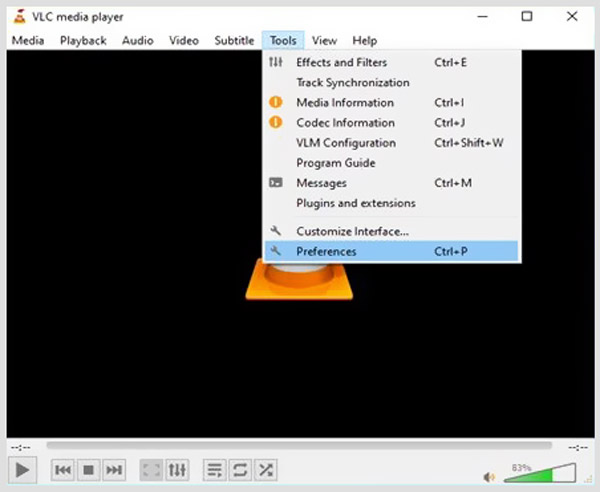
5 Vælg afsnittet Input/Codecs og find den beskadigede videofil, og vælg derefter Always Fix option. Nu kan du klikke på knappen Gem for at begynde at reparere den beskadigede AVI-fil.
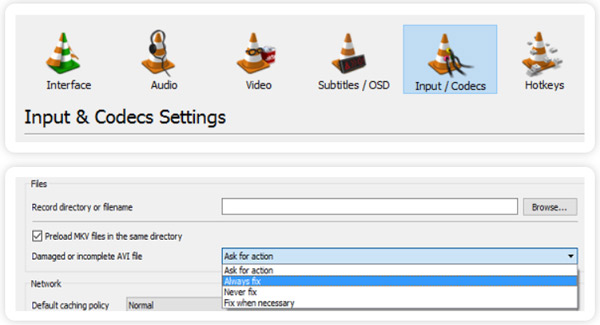
Efter konvertering af MOV til AVI, kan du åbne AVI-filen og kontrollere, om den kan afspilles normalt. Om nødvendigt kan du også konvertere denne AVI-video til MOV-fil.
Hvad er MOV-formatet?
MOV er standardformatet til QuickTime Player, iMovie og Apple-enheder som Mac, iPhone og iPad. MOV-format bruger MPEG-4 codec til komprimering. Det gemmes i en QuickTime File Format (QTFF) containerfil. En MOV-fil består af videoer, lyd og tekster.
Hvordan konverterer man en MOV-fil gratis?
Der tilbydes et stort antal online videokonvertere på internettet, som kan hjælpe dig med at konvertere MOV-filer. Hvis du ikke ved hvilken du skal bruge, kan du prøve den populære Gratis Online Video Converter. Det giver dig mulighed for gratis at konvertere MOV til MP4, MKV, AVI, FLV, MP3 og mere med høj kvalitet.
Hvorfor bliver MOV-filerne korrupte?
Mange årsager får dine MOV-filer til at blive beskadiget eller ødelagt, såsom inkompatible videoafspillere, forkert nedlukning af systemer, ufuldstændig konvertering, afbrudt overførsel og komprimering og virusangreb og så videre.
Kan jeg reparere MOV online?
Ja du kan. Der er mange online videoreparationsværktøjer derude, der tilbyder gratis tjenester og understøtter forskellige videoformater, såsom Fix. Video, EaseUS reparationsvideo osv.
Du er på det rette sted, hvis du leder efter en vej til reparere MOV-fil. Efter at have læst denne side, kan du få 2 nyttige metoder til at få dine beskadigede MOV-filer tilbage til normal tilstand via software til videoreparation. Hvis du har en bedre måde at reparere beskadigede MOV-filer på, bedes du dele det i kommentaren med andre læsere.